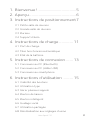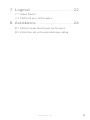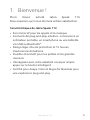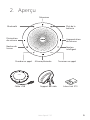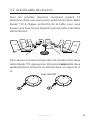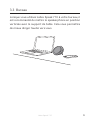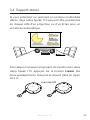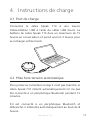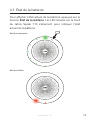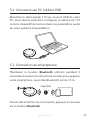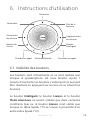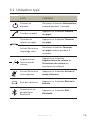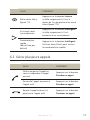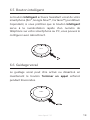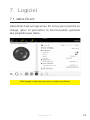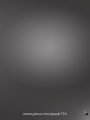Manuel d'utilisation
Speak 710
Jabra

© 2017 GN Audio A/S. Tous droits réservés. Jabra
®
est une marque
commerciale de GN Audio A/S. Le nom de marque ainsi que les logos
Bluetooth
®
sont des marques déposées appartenant à Bluetooth SIG, Inc.
L'utilisation de ces marques par GN Audio A/S fait l'objet d'une licence.
La
Déclaration de Conformité est disponible sur le site
www.jabra.com/CP/US/declarations-of-conformity
Conçu et mis au point au Danemark
Fabriqué en Chine
MODÈLE : PHS040W END040W

3
FRANÇAIS
Jabra Speak 710
1. Bienvenue! .....................................5
2. Aperçu .............................................6
3. Instructions de positionnement 7
3.1 Petite salle de réunion
3.2 Grande salle de réunion
3.3 Bureau
3.4 Support stéréo
4. Instructions de charge ............. 11
4.1 Port de charge
4.2 Mise hors tension automatique
4.3 État de la batterie
5. Instructions de connexion ....... 13
5.1 Connexion au PC (Bluetooth)
5.2 Connexion au PC (câble USB)
5.3 Connexion au smartphone
6. Instructions d’utilisation ......... 15
6.1 Visibilité des boutons
6.2 Utilisation type
6.3 Gérer plusieurs appels
6.4 Bouton de liaison
6.5 Bouton intelligent
6.6 Guidage vocal
6.7 Utilisation partagée
6.8 Réinitialisation aux réglages d’usine

4
FRANÇAIS
Jabra Speak 710
7. Logiciel ......................................... 22
7.1 Jabra Direct
7.2 Mettre à jour le firmware
8. Assistance .................................... 24
8.1 FAQ et caractéristiques techniques
8.2 Entretien de votre périphérique Jabra

5
FRANÇAIS
Jabra Speak 710
1. Bienvenue!
Merci d'avoir acheté Jabra Speak 710.
Nous espérons qu’il vous donnera entière satisfaction.
Caractéristiques de Jabra Speak 710
• Son immersif pour les appels et la musique
• Connectivité plug-and-play intuitive - connexion à un
ordinateur portable, un smartphone ou une tablette
via USB ou Bluetooth
®
• Design léger, étui de protection et 15 heures
d’autonomie de batterie
• Flexible et évolutif pour les petites et les grandes
réunions
• Interagissez avec votre assistant vocal par simple
appui sur le bouton intelligent
• Certifié pour Avaya, Cisco et Skype for Business pour
une expérience plug-and-play

6
FRANÇAIS
Jabra Speak 710
2. Aperçu
Allumer/éteindre
Prendre un appel
Terminer un appel
Bluetooth
Bouton de
liaison
Augmentation
du volume
Bouton
intelligent
Silencieux
État de la
batterie
Diminution
du volume
jabra
Câble USB Support de table
jabra
Jabra Link 370

7
FRANÇAIS
Jabra Speak 710
3. Instructions de
positionnement
3.1 Petite salle de réunion
Positionnez le speakerphone au milieu de la table,
jusqu’à 2m de chaque participant. Un seul Jabra Speak
710 est idéal pour un maximum de 6 personnes.
2m/6ft

8
FRANÇAIS
Jabra Speak 710
3.2 Grande salle de réunion
Pour les grandes réunions comptant jusqu’à 12
personnes dans une seule pièce, positionnez deux Jabra
Speak 710 à chaque extrémité de la table pour vous
assurer que tous les participants puissent être entendus
distinctement.
2m/6ft
Pour assurer la liaison temporaire de l’audio entre deux
Jabra Speak 710, appuyez sur le bouton Liaison des deux
speakerphones lorsqu’ils se situent dans un rayon de 2
m.
jabra
jabra
max 2m/6ft

9
FRANÇAIS
Jabra Speak 710
3.3 Bureau
Lorsque vous utilisez Jabra Speak 710 à votre bureau, il
est recommandé de mettre le speakerphone en position
verticale avec le support de table. Cela vous permettra
de mieux diriger l’audio vers vous.

10
FRANÇAIS
Jabra Speak 710
3.4 Support stéréo
Si vous présentez ou visionnez un contenu multimédia
stéréo, deux Jabra Speak 710 peuvent être positionnés
de chaque côté d'un projecteur ou d’un écran pour un
son stéréo automatique.
Pour assurer la liaison temporaire de l’audio entre deux
Jabra Speak 710, appuyez sur le bouton Liaison des
deux speakerphones lorsqu’ils se situent dans un rayon
de 2 m.
jabra
jabra
max 2m/6ft

11
FRANÇAIS
Jabra Speak 710
4. Instructions de charge
4.1 Port de charge
Connectez le Jabra Speak 710 à une source
d’alimentation USB à l’aide du câble USB fourni. La
batterie du Jabra Speak 710 dure un maximum de 15
heures en conversation et prend environ 3 heures pour
se recharger entièrement.
jabra
4.2 Mise hors tension automatique
Pour préserver la batterie lorsqu’il n’est pas branché, le
Jabra Speak 710 s'éteint automatiquement s’il n’a pas
été connecté à un périphérique Bluetooth pendant 15
minutes.
S’il est connecté à un périphérique Bluetooth et
débranché, il s’éteindra automatiquement au bout de 8
heures.

12
FRANÇAIS
Jabra Speak 710
4.3 État de la batterie
Pour afficher l’état actuel de la batterie, appuyez sur le
bouton État de la batterie. Les LED situées sur le bord
du Jabra Speak 710 s’allument pour indiquer l'état
actuel de la batterie.
Batterie moyenne
Batterie faible

13
FRANÇAIS
Jabra Speak 710
5. Instructions de
connexion
5.1 Connexion au PC (Bluetooth)
Branchez le Jabra Link 370 sur un port USB de votre PC.
Le Jabra Speak 710 et le Jabra Link 370 sont pré-appairés
et prêts à l’emploi. La portée Bluetooth est de 30m.
jabra
jabra
30m/100ft
Pour que le Jabra Speak 710 fonctionne correctement,
vous devrez peut-être configurer le Jabra Link 370
comme dispositif de lecture dans les paramètres audio
de votre système d’exploitation.
Pour appairer manuellement le Jabra Speak 710 avec le
Jabra Link 370, veuillez utiliser Jabra Direct.

14
FRANÇAIS
Jabra Speak 710
5.2 Connexion au PC (câble USB)
Branchez le Jabra Speak 710 sur un port USB de votre
PC. Vous devrez peut-être configurer le Jabra Link 710
comme dispositif de lecture dans les paramètres audio
de votre système d’exploitation.
jabra
5.3 Connexion au smartphone
Maintenez le bouton Bluetooth enfoncé pendant 2
secondes et suivez les instructions vocales pour appairer
votre smartphone. La portée Bluetooth est de 10m.
jabra
10m/30ft
Pour le déconnecter ou reconnecter, appuyez à nouveau
sur le bouton Bluetooth.

15
FRANÇAIS
Jabra Speak 710
6. Instructions d’utilisation
Allumer/éteindre
Prendre un appel
Terminer un appel
Bluetooth
Bouton de
liaison
Augmentation
du volume
Bouton
intelligent
Silencieux
État de la
batterie
Diminution
du volume
6.1 Visibilité des boutons
Les boutons sont rétroéclairés et ne sont visibles que
lorsque le speakerphone est sous tension. Après 1
minute d’inactivité, les boutons s’estompent et peuvent
être réactivés en appuyant sur la zone où se situent les
boutons.
Le bouton Intelligent, le bouton Liaison et le bouton
Mode silencieux ne seront visibles que dans certaines
conditions (par ex. le bouton Liaison n’est visible que
lorsque le Jabra Speak 710 se trouve à proximité d’un
autre Jabra Speak 710).

16
FRANÇAIS
Jabra Speak 710
6.2 Utilisation type
QUOI COMMENT
Allumer ou
éteindre
Maintenez le bouton Alimentation
enfoncé pendant 1 seconde
Prendre un appel
Appuyez sur le bouton Prendre
un appel
Terminer ou
refuser un appel
Appuyez sur le bouton Terminer
un appel
Activer/Désactiver
le guidage vocal
Maintenez le bouton Terminer
un appel enfoncé pendant 8
secondes
Augmentation/
Diminution du
volume
Appuyez sur le bouton
Augmentation du volume ou
Diminution du volume (ou
maintenez-le enfoncé)
Activer/Désactiver
le microphone
Appuyez sur le bouton Activer le
mode silencieux
État de la batterie
Appuyez sur le bouton État de la
batterie
Connexion à un
périphérique
Bluetooth
Appuyez sur le bouton État
Bluetooth

17
FRANÇAIS
Jabra Speak 710
QUOI COMMENT
Relier deux Jabra
Speak 710
Appuyez sur le bouton Liaison
(visible uniquement s’il est à
moins de 2m de portée d’un autre
Jabra Speak 710)
Assistant vocal
(smartphones)
Appuyez sur le bouton Intelligent
(visible uniquement s’il est
connecté à un smartphone)
Numérotation
rapide
(désactivée par
défaut)
Appuyez sur le bouton Intelligent
(utilisez Jabra Direct pour activer
la numérotation rapide)
6.3 Gérer plusieurs appels
QUOI COMMENT
Mettre en pause l'appel en
cours et répondre à l'appel
entrant
Appuyez sur le bouton
Prendre un appel
Passer de l'appel en pause à
l'appel actif
Appuyez sur le bouton
Prendre un appel
Rejeter l'appel entrant, et
poursuivre l'appel actif
Appuyez sur le bouton
Terminer un appel

18
FRANÇAIS
Jabra Speak 710
6.4 Bouton de liaison
Pour assurer la liaison temporaire de l’audio entre deux
Jabra Speak 710, appuyez sur le bouton Liaison des deux
speakerphones lorsqu’ils se situent dans un rayon de
2 m. Le bouton Liaison n’est visible que lorsque deux
Jabra Speak 710 se situent dans un rayon de 2 m.
jabra
jabra
max 2m/6ft
Pour annuler la liaison des speakerphones, appuyez sur
le bouton Liaison de l’un des speakerphones.
REMARQUE Si deux périphériques Bluetooth sont connectés au Jabra
Speak 710, le dernier périphérique Bluetooth connecté sera remplacé
par la liaison temporaire.

19
FRANÇAIS
Jabra Speak 710
6.5 Bouton intelligent
Le bouton Intelligent activera l’assistant vocal de votre
smartphone (Siri
®
, Google Now™, Cortana™) par défaut.
Cependant, si vous préférez que le bouton Intelligent
serve à la numérotation rapide d'un numéro de
téléphone sur votre smartphone ou PC, vous pouvez le
configurer avec Jabra Direct.
jabra
6.6 Guidage vocal
Le guidage vocal peut être activé ou désactivé en
maintenant le bouton Terminer un appel enfoncé
pendant 8 secondes.
jabra

20
FRANÇAIS
Jabra Speak 710
6.7 Utilisation partagée
Si le Jabra Speak 710 doit être partagé par de nombreux
utilisateurs, il est recommandé d’activer l’Utilisation
partagée dans Jabra Direct. Lorsque la fonction
Utilisation partagée est activée, le speakerphone ne se
connecte pas automatiquement à un smartphone ou
Jabra Link 370 précédemment connecté.
Pour connecter un smartphone ou le Jabra Link 370,
appuyez sur le bouton Bluetooth du speakerphone et
suivez les instructions vocales.
REMARQUE Lorsque le mode Partagé est activé, vous devrez réappairer
votre smartphone ou Jabra Link 370.
La page est en cours de chargement...
La page est en cours de chargement...
La page est en cours de chargement...
La page est en cours de chargement...
La page est en cours de chargement...
-
 1
1
-
 2
2
-
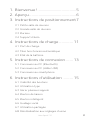 3
3
-
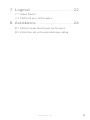 4
4
-
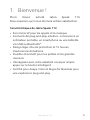 5
5
-
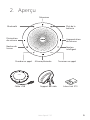 6
6
-
 7
7
-
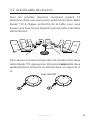 8
8
-
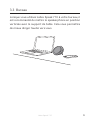 9
9
-
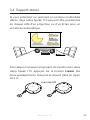 10
10
-
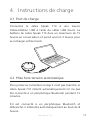 11
11
-
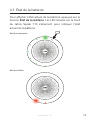 12
12
-
 13
13
-
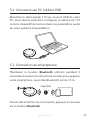 14
14
-
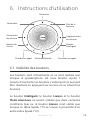 15
15
-
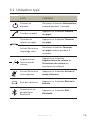 16
16
-
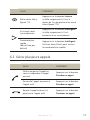 17
17
-
 18
18
-
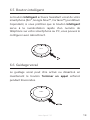 19
19
-
 20
20
-
 21
21
-
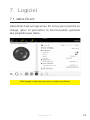 22
22
-
 23
23
-
 24
24
-
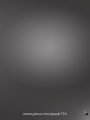 25
25
Jabra Speak 710 Manuel utilisateur
- Taper
- Manuel utilisateur
- Ce manuel convient également à
Documents connexes
-
Jabra Speak 750 Manuel utilisateur
-
Jabra Speak 710 UC Guide de démarrage rapide
-
Jabra Speak 750 Fiche technique
-
Jabra Speak 710 UC Manuel utilisateur
-
Jabra Speak 510 UC Manuel utilisateur
-
Jabra Speak 450 Manuel utilisateur
-
Jabra Speak 450 Manuel utilisateur
-
Jabra Speak 810 UC Manuel utilisateur
-
Jabra Speak 510 UC Manuel utilisateur
-
Jabra Speak 810 UC Manuel utilisateur